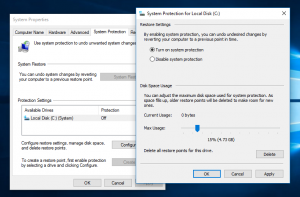Düzeltme: Windows Deneyimi Dizini, Windows 10'da alınamıyor
Windows Deneyim Dizini seçeneği, Windows 8.1 ve sonraki sürümlerde Sistem özelliklerinden kaldırılmış olsa da, onu görmenin birkaç yolu vardır. Ancak, bazen Windows 10 değerini alamaz. İşte sorunu çözmek için deneyebileceğiniz birkaç düzeltme.
Reklamcılık
Windows 10'da Windows Deneyim Dizini'ni görmenin farklı yolları vardır. İlki Oyunlar klasörüdür. Eğer açarsanız, size ana indeks değerini gösterecektir:

Windows 10'da Oyunlar klasöründeki Windows Deneyim Dizini'ni görmek için makaleyi okuyun Windows 10'da Windows Deneyim Dizini nasıl hızlı bir şekilde bulunur.
Üçüncü taraf araçları olmadan Windows Deneyim Dizini'ni görmenin yolu budur. Ancak, Oyunlar klasörü hiçbir ayrıntı göstermiyor. Donanımınızın nasıl puan aldığını detaylı olarak göremezsiniz. Bu bilgileri görmek için ücretsiz uygulamamı kullanabilirsiniz. WEI aracı: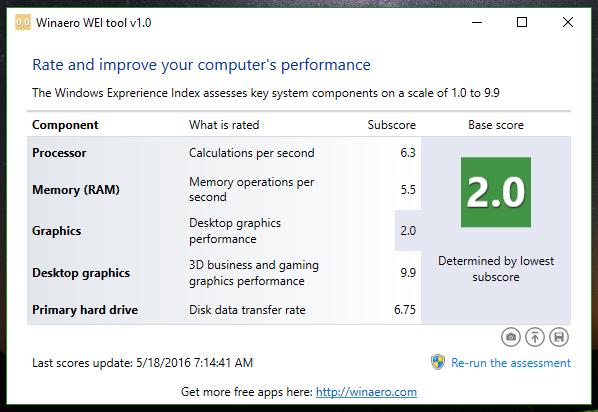
Dizin değerini yenilemek için komut isteminden WinSAT konsol aracını çalıştırabilirsiniz. Bunu aşağıdaki gibi yapabilirsiniz:
- bir açın yükseltilmiş komut istemi örneği.
- Aşağıdaki komutu yazın ve tuşuna basın Girmek:
winsat resmi
- WinSAT karşılaştırmasını bitirene kadar bekleyin ve ardından Games Explorer klasörünü yeniden açın.
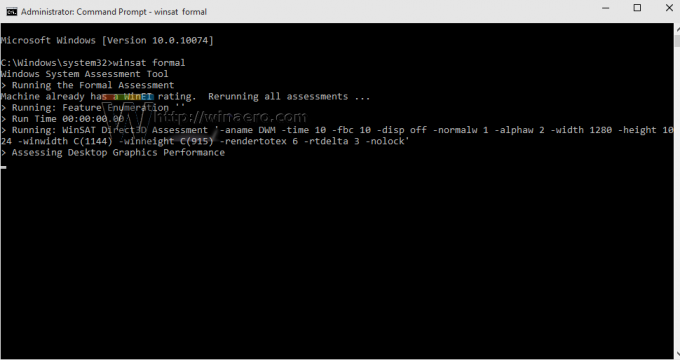
Ancak bazen bu komut başarısız olur ve Windows Deneyim Dizini Windows 10'da alınamaz. İşte bu sorunu çözmek için deneyebileceğiniz bazı şeyler.
Pille çalışmadığınızdan emin olun
WinSAT, cihazınız pillerle çalışırken Windows Deneyim Dizini'ni hesaplayamaz. Yalnızca PC'niz bir güç kaynağına bağlıyken çalışır. Aşağıdaki günlük dosyasını kontrol edebilirsiniz:
C:\Windows\Performance\WinSAT\winsat.log
Bunun gibi bir şey içeriyorsa:
2399093 (2640) - exe\main.cpp: 4765: HATA: piller üzerinde resmi bir değerlendirme çalıştırılamıyor
Ardından pillerden bir AC güç kaynağına geçmeniz gerekir.
WinSAT veri deposunu sıfırlamayı deneyin
Cihazınız pille çalışmıyorsa ve hala hata alıyorsanız, WinSAT'ın toplanan verilerini sıfırlamayı deneyebilirsiniz. Aşağıdaki gibi yapın:
- Dosya Gezgini'ni açın ve aşağıdaki klasöre gidin:
C:\Windows\Performans\WinSAT\
- "DataStore" adlı klasörü silin:
- Aynı klasörde bulunan winsat.log dosyasını silin.
- Şimdi, komutu çalıştırın winsat resmi yukarıda açıklandığı gibi yükseltilmiş bir komut isteminden ve ne olduğunu görün.
Yukarıdaki her şeyi denediyseniz ancak yine de Windows Deneyim Dizininin değerini göremiyorsanız, winsat.log dosyanızı yorumlara gönderin. Hangi hataları içerdiğini ve neden sizin için çalışmadığını anlamanıza yardımcı olmaya çalışacağız.